納品日:2019-12-26
都道府県:東京
メーカー:FUJIFILM
機種名:DocuCentre-VI C2264
![]()
![]()

コピー機のWi-Fi接続は、「ルーター経由」か「Wi-Fiダイレクト」の2択です。「コピー機をWi-Fiで使いたい」と考えたとき、まずはこの2つの違いを理解するのが近道です。
ルーター経由は安定性と複数端末の共有に強く、Wi-Fiダイレクトは設置場所を選ばない手早い接続に向いています。自社の環境や運用イメージに合わせて、最適な方式を選びましょう。
本記事では、次のポイントを順にわかりやすく解説します。
さらに、Wi-Fi接続に対応したおすすめのコピー機も厳選してご紹介します。導入検討の比較軸づくりにお役立てください。

監修者
千々波 一博
(ちぢわ かずひろ)
保有資格:Webリテラシー/.com Master Advance/ITパスポート/個人情報保護士/ビジネスマネージャー検定
2004年から通信業界で5年間営業として従事。その後、起業して他業種に進出。OFFICE110に営業で入社し、月40~60件ほどビジネスホン・複合機・法人携帯などを案内。現在は既存のお客様のコンサルティングとして従事。
2004年から通信業界で5年間営業として従事。その後、起業して他業種に進出。OFFICE110に営業で入社し、月40~60件ほどビジネスホン・複合機・法人携帯などを案内。現在は既存のお客様のコンサルティングとして従事。

選び方の軸は「安定運用のルーター経由」か「手早いWi-Fiダイレクト」かです。
配線を減らしたい、設置の自由度を高めたいといったニーズに対し、コピー機のWi-Fi接続は大きく2通りあります。社内ネットワークに組み込むWi-Fiルーター経由と、機器同士を直接つなぐWi-Fiダイレクトです。
仕組みと向き不向きを押さえておくと、導入後のトラブルを避けやすくなります。
両者はどちらも無線で印刷できますが、ネットワークの組み込み方が違うため、運用のしやすさや安定性に差が出ます。以下で、それぞれの手順とメリット・デメリットを整理します。
常設の業務利用で安定性を最優先するなら、ルーター経由が基本です。
コピー機とWi-Fiルーターを有線LANまたは無線LANで接続し、社内のローカルネットワークに組み込みます。ネットワーク内のPCやスマートフォンから、ドライバーやアプリ経由で印刷できます。
とくに大人数・多拠点で使うほど、通信品質のブレが少ない有線接続の価値が高まります。
有線は安定、無線は配線フリーという特徴があり、印刷の基本的な仕組みは同じです。
端末から送られた印刷データがルーターを経由してコピー機に届き、ジョブとして実行されます。印刷の流れは次のとおりです。
【Wi-Fiルーターを経由して印刷する仕組み】
まずは有線、次に無線。代表的な手順を順番に押さえましょう。
【Wi-Fiルーターとコピー機を「有線」で接続する一般的な手順】
【Wi-Fiルーターとコピー機を「無線」で接続する一般的な手順】
なお、ポケットWi-Fiを使う場合も基本の流れは無線接続と同じですが、同時接続台数や回線品質の制約が大きくなります。手順の細部は機種ごとに異なるため、必要に応じて取扱説明書やメーカーサイトを参照してください。
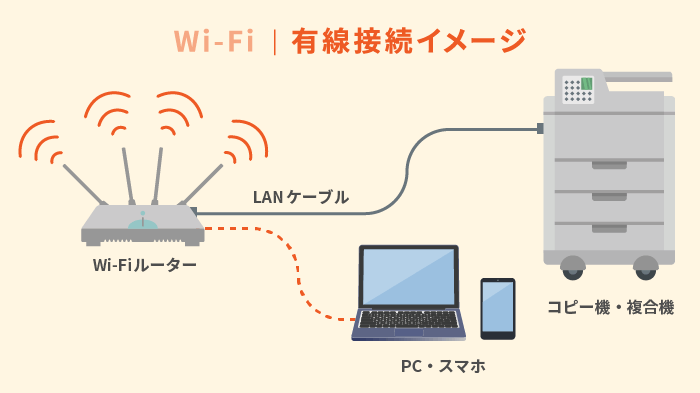
安定性と速度が強みで、レイアウト変更の柔軟性は下がる傾向があります。次のポイントを確認して、自社の運用に合うかを判断しましょう。
【有線接続のメリット】
【有線接続のデメリット】
固定席中心で安定性を最重視する職場に適しています。増員や席替えが少ないオフィスほど効果的です。
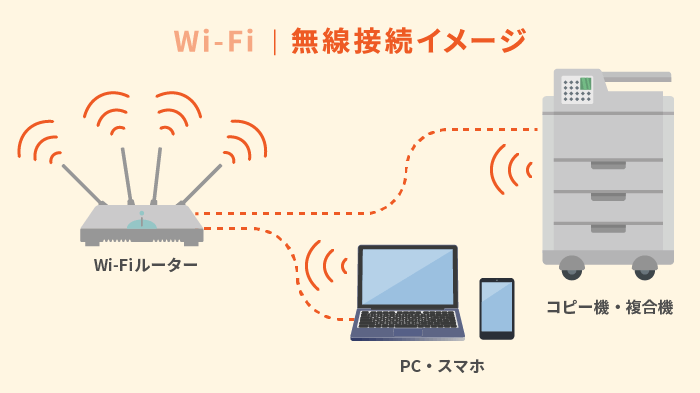
配線いらずで柔軟に設置できる一方、環境次第で不安定になりがちです。つまり機動性は高いが、安定性は有線に劣るという整理になります。
【無線接続のメリット】
【無線接続のデメリット】
レイアウト変更が多い現場やモデルルームなど、機動性を重視する用途に向きます。重要書類や大容量印刷が多い部署は有線の併用を検討しましょう。
ネット環境がない場所や臨時の運用なら、Wi-Fiダイレクトが手早く便利です。
Wi-Fiダイレクトは、ルーター(アクセスポイント)を介さずに端末とコピー機を直接接続する方式です。外出先やイベント会場など、社内ネットワークに乗せたくない・乗せられない場面で威力を発揮します。
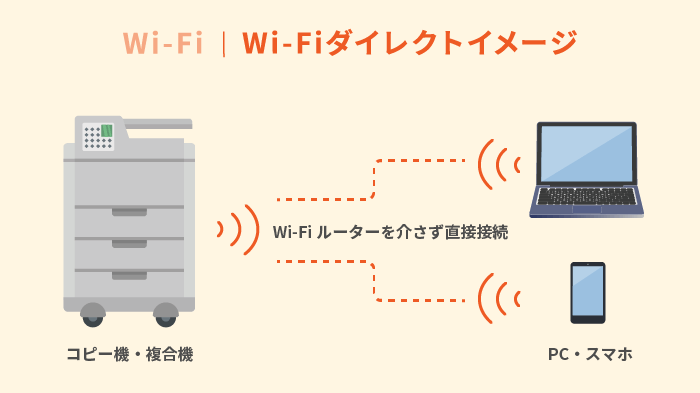
コピー機がアクセスポイント機能を内蔵し、端末と直接つながります。必要なのはWi-Fiダイレクト対応のコピー機とPC/スマホだけで、ケーブルもルーターも不要です。
【Wi-Fiダイレクトを利用してコピー機と端末を接続する基本的な手順】
WPSボタン搭載機なら、ボタン操作だけで設定できる場合もあります。細かな画面や名称は機種により異なるため、必要に応じて説明書やメーカーサイトをご確認ください。
準備が早く自由度が高い一方、安定性や同時利用には限界がある点に注意します。常設の業務印刷には不向きでも、短期イベントや電波事情が厳しい場所での利用に強みがあります。
【Wi-Fiダイレクトのメリット】
【Wi-Fiダイレクトのデメリット】
すでに十分なネットワークがある職場では、基本はルーター経由を選び、臨時用途に限ってWi-Fiダイレクトを併用するのが現実的です。
Wi-Fiは便利ですが、環境次第で「接続・速度・安全性」のトラブルが起きやすい点に注意します。
事前に代表的な症状と対処の型を知っておくと、導入後の混乱を最小化できます。ここでは現場で多い事例を取り上げ、原因と手順を整理します。
「物理距離→設定→規格ミスマッチ」の順で点検すると復旧が早くなります。
有線は端末からコピー機へ直接届くためエラーは稀ですが、無線は距離・障害物・周波数帯・暗号化方式など複数要因が絡みます。まずは切り分けの優先順位を決め、順番に潰していきましょう。
上の観点を短時間で見渡すため、主な原因と初手を表にまとめます。表の後は、必要に応じて個別の対処を深掘りしてください。
| 項目 | よくある原因 | 初手の対処 |
|---|---|---|
| 到達性 | 距離・遮蔽物・干渉 | 設置を近づける/5GHzへ切替/チャンネル変更 |
| 認証情報 | SSID・暗号キー誤り | 手入力で再設定(コピペ不可推奨) |
| 無線規格 | WPA2/3やTKIP/AES不一致 | ルーターと機器の方式を統一 |
| ネットワーク | ゲストWi-Fi/AP隔離 | 隔離機能を無効化または同一LANへ |
| IP設定 | 別セグメント/DHCP競合 | 同一サブネットに統一/固定IPの重複解消 |
| ソフト | 古いFW/ドライバー | 最新へ更新後、電源再投入 |
【Wi-Fiがつながらない時のチェックリスト】
改善しない場合は、いったん有線接続で暫定復旧し、無線側の原因切り分けを継続してください。止めないことが最優先の現場では「先に復旧→後で最適化」が鉄則です。
通信の安定化とデータの軽量化を同時に進めると解決が早いです。
大容量PDFや高解像度画像を無線で送ると、転送時間が長くなり途中で途切れやすくなります。ネットワーク側とデータ側、両方から手を打ちましょう。
上記の観点が重なると改善幅が大きくなります。次の表で優先順位を確認して、実施できるものから着手してください。
| 優先度 | 対処 | ポイント |
|---|---|---|
| 高 | 有線へ切替 | 確実に帯域確保。まずは業務復旧 |
| 中 | PDF最適化/ページ分割 | 画質要件内で容量を半減目標 |
| 中 | 5GHz利用・チャンネル変更 | 干渉回避で速度と安定性を改善 |
| 低 | ドライバー切替(PCL/PS) | 描画方式の相性で改善する場合あり |
【大容量時の基本対処】
最終的には、重要文書や大量出力では「無線は閲覧・少量、重要ジョブは有線」という運用分担が安定します。
無線は共有媒体です。初期設定のまま放置しないことが最大の防御です。
無線通信は傍受や不正接続のリスクがゼロではありません。コピー機は機微情報を扱うため、基本対策を確実に運用しましょう。
次の対策を組み合わせると、日常運用の安全度が大きく高まります。箇条書きの後に、現場で迷いやすいポイントを補足します。
上記に加え、ルーター側のWPA2/WPA3の適切な設定、古いWEP/TKIPの無効化、ファームウェア更新の継続も必須です。最低限でも「管理者パスワード変更+IP制限」は初日に実施しましょう。
用途とワークスタイルに合わせて、中古はMX-2661/新品はApeos C2360を厳選しました。業界30年のコピー機販売店のOFFICE110が選んだ2機種を、Wi-Fiの使い勝手と基本性能で比較します。
まず主要スペックを俯瞰し、続いて各機種のおすすめ業種・活用シーンを解説します。
| 項目 | SHARP MX-2661(中古例) | FUJIFILM Apeos C2360(新品) |
|---|---|---|
| 最大用紙サイズ | A3まで | A3まで |
| 連続プリント速度(A4) | 26枚/分(カラー/モノクロ) | 23枚/分(カラー/モノクロ) |
| 無線LAN | IEEE 802.11 b/g/n(対応) | IEEE 802.11 a/b/g/n/ac(標準) |
| Wi-Fiダイレクト | AP(アクセスポイント)モード | Wi-Fi Direct対応 |
| モバイル/クラウド | Sharpdesk Mobile | AirPrint/Mopria/ChromeOS+クラウド連携 |
| 標準機能 | プリント/スキャン/ADF/自動両面 | プリント/スキャン/ADF/自動両面 |
※仕様の詳細は公式情報をご確認ください:MX-2661 仕様(公式内ページ)/シャープ公式FAQ(APモード対象機種)/Apeos C2360 製品情報

MX-2661(SHARP)は、低コストでWi-Fi運用を早く整えたい中小オフィス向けのA3カラーモデルです。無線LANに対応し、APモードで端末から直接つながるため、配線が難しい拠点でもすぐに印刷・スキャン環境を整えられます。
主な特徴は、b/g/n対応の無線LANとAPモードによるダイレクト接続、そしてSharpdesk Mobileによるスマホ印刷・スキャン共有のしやすさです。26枚/分の実用速度と自動両面・ADFを備え、日常業務をストレスなく回せます。
▼ このような会社に向いています
| 項目 | 内容 | 補足 |
|---|---|---|
| 最大用紙サイズ | A3 | A5~SRA3は構成により異なる場合あり |
| 連続プリント速度(A4) | 26枚/分 | カラー/モノクロ同速 |
| 無線LAN | IEEE 802.11 b/g/n | 構成により搭載 |
| ダイレクト接続 | AP(アクセスポイント)モード | 端末を直接接続 |
| モバイル/クラウド | Sharpdesk Mobile | 印刷・スキャン連携 |
| 標準機能 | プリント/スキャン/ADF/自動両面 | 日常業務を網羅 |
| インターフェース | 有線LAN/USB | 無線は構成による |
※詳細は公式情報をご確認ください:MX-2661 仕様(公式内ページ)/APモード対象機種

Apeos C2360(富士フイルム)は、クラウド連携とハイブリッドワークに強いA3カラーモデルです。無線LAN(a/b/g/n/ac)を標準搭載し、Wi-Fi Directに対応。AirPrint/Mopria/ChromeOSでのモバイル印刷や、スキャンのクラウド直接保存により、社内外の情報共有をスムーズにします。23枚/分の出力、自動両面・ADFの標準装備で、日常業務を安定してこなせます。
主な特徴は、高速かつ安定した無線接続、豊富なモバイル印刷方式、クラウドへのダイレクトスキャンです。配線に縛られず、会議室やフリーアドレスでも生産性を落としません。
▼ このような会社に向いています
| 項目 | 内容 | 補足 |
|---|---|---|
| 最大用紙サイズ | A3 | 厚紙・長尺は構成により異なる |
| 連続プリント速度(A4) | 23枚/分 | カラー/モノクロ同速 |
| 無線LAN | IEEE 802.11 a/b/g/n/ac | 標準搭載 |
| ダイレクト接続 | Wi-Fi Direct | 端末から直接接続 |
| モバイル/クラウド | AirPrint/Mopria/ChromeOS | 各種クラウドに直接スキャン |
| 標準機能 | プリント/スキャン/ADF/自動両面 | 業務の基本を網羅 |
| インターフェース | 有線LAN/USB/無線LAN | 無線は標準 |
※詳細は公式情報をご確認ください:Apeos C2360 製品情報


機種選定から設置・Wi-Fi設定・ネットワーク構築までワンストップで対応します。
「自社に合うコピー機が分からない」「Wi-Fi設定が不安」という方もご安心ください。現場の環境や台数、回線状況をヒアリングし、ムダのない構成をご提案します。
OFFICE110は、コピー機やビジネスフォンなどのオフィス機器の販売・設置工事を行う専門チームです。この記事で紹介した機種を含め、貴社の運用に合う構成をご提案し、安定稼働まで伴走します。ご相談は下記のページからお気軽にどうぞ。


コピー機をWi-Fiで使う方法は「ルーター経由」と「Wi-Fiダイレクト」の2つです。前者は安定性に優れ、後者は手軽さが魅力です。自社の運用に合わせて選びましょう。
迷ったら、環境と要件をお聞きした上で最適ルートをご案内します。まずはお気軽にご相談ください。



お問い合わせ後、
内容のヒアリング

見積書・保守契約の説明
各種資料の提出

納品日の日程調整

設置工事~完了

ご納得頂けるまで何度で
も対応いたします。

中古は新品同様までクリ
ーニングをしたS級品。

工事費も業界最安値で
ご提示します。

各種お支払い方法をご
用意しました。